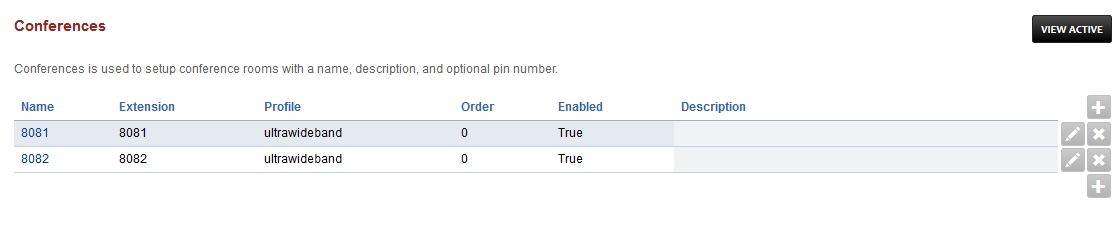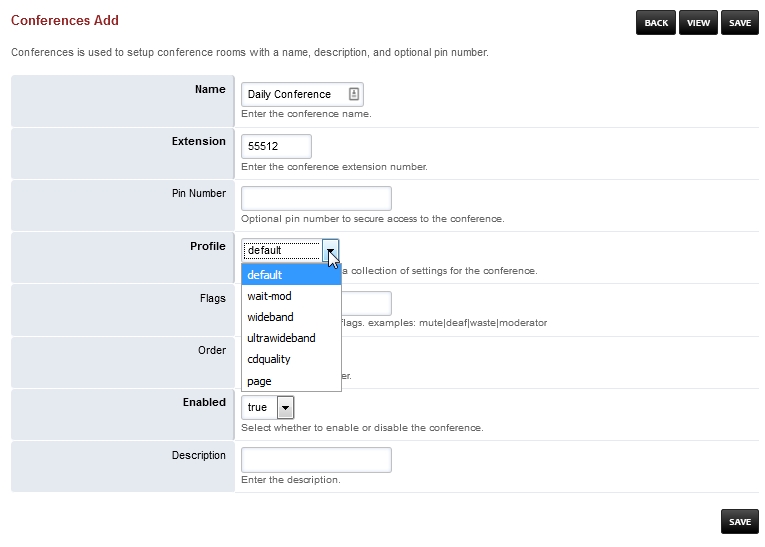“会议”的版本间的差异
来自最权威最新完整开源SIP,语音通信,融合通信中文技术文档资料,提供详细的Asterisk Freepbx, FreeSBC, 免费会话边界控制器,网关,语音板卡,IPPBX,SBC配置资料-asterisk,freepbx,freesbc 用户手册 界面配置,呼叫路由,IVR, 网关对接,拨号规则,SIP 分机呼叫,pjsip, IVR, 录音, CDR, 队列呼叫,振铃组,CLI 命令中文资料手册
Hiastar tech(讨论 | 贡献) (创建页面,内容为“会议用于设置会议室,其中包含姓名,描述和可选的密码。<br/> 文件:Fusionpbx_conferences.jpg<br/> ===会议配置=== 文件:Fusionpbx_c...”) |
Hiastar tech(讨论 | 贡献) |
||
| 第3行: | 第3行: | ||
===会议配置=== | ===会议配置=== | ||
[[文件:Fusionpbx_conference_add.jpg]]<br/> | [[文件:Fusionpbx_conference_add.jpg]]<br/> | ||
| − | *Name/ | + | *'''Name/名称:'''会议名称。 |
| − | *Extension/ | + | *'''Extension/分机:'''用户将拨打的分机号。(确保在创建之前它不存在。) |
| − | *Pin Number/ | + | *'''Pin Number/PIN码:'''如果要添加一层安全性以进入会议。 |
| − | *Profile/简介: | + | *'''Profile/简介:''' |
| − | ** | + | **'''Default:'''默认音频质量速率和视频。 |
| − | **wait- | + | **'''wait-mod:'''等待Mod设置。 |
| − | ** | + | **'''wideband:'''宽带音频质量速率和视频。 |
| − | **ultra- | + | **'''ultra-wideband:'''超宽带质量速率和视频。 |
| − | ** | + | **'''cdquality:'''CD质量率和视频。 |
| − | ** | + | **'''page:'''页面设置。 |
| − | *Flags/ | + | *'''Flags/标志:'''mute|deaf|waste|moderator(其它值也可用) |
| − | *Order/ | + | *'''Order/优先级:'''会议的顺序。 |
| − | *Enabled/ | + | *'''Enabled/启用:'''启用会议。 |
| − | *Description/ | + | *'''Description/描述:'''组织会议的目的。 |
===启用会议=== | ===启用会议=== | ||
默认情况下,会议用于从菜单中隐藏。<br/> | 默认情况下,会议用于从菜单中隐藏。<br/> | ||
2018年7月26日 (四) 15:10的最新版本
会议配置
- Name/名称:会议名称。
- Extension/分机:用户将拨打的分机号。(确保在创建之前它不存在。)
- Pin Number/PIN码:如果要添加一层安全性以进入会议。
- Profile/简介:
- Default:默认音频质量速率和视频。
- wait-mod:等待Mod设置。
- wideband:宽带音频质量速率和视频。
- ultra-wideband:超宽带质量速率和视频。
- cdquality:CD质量率和视频。
- page:页面设置。
- Flags/标志:mute|deaf|waste|moderator(其它值也可用)
- Order/优先级:会议的顺序。
- Enabled/启用:启用会议。
- Description/描述:组织会议的目的。
启用会议
默认情况下,会议用于从菜单中隐藏。
- 要将会议添加到菜单,请转到Advanced -> Menu Manager,然后单击右侧的铅笔编辑图标。
- 然后单击会议右侧的铅笔编辑图标。
- 从“组”下拉列表中选择superadmin,然后单击“添加”,然后单击“保存”